我们在进行wps excel表格工具进行编辑数据的过程中,想要将其中的数据内容进行合并设置,那么我们就可以使用到合并单元格功能来操作,如果你在表格中编辑的内容有多个连续相同的,那么我们可以将连续相同的数据进行合并成一个来显示,特别是编辑的类别标题,那么对这种分类的数据就可以将相同的类别进行合并在一起来显示是十分方便和管理的,下方是关于如何使用WPS Excel进行合并单元格的具体操作方法,如果你需要的情况下可以看看方法教程,希望对大家有所帮助。
1.首先,我们需要将表格内容通过WPS进行点击打开。
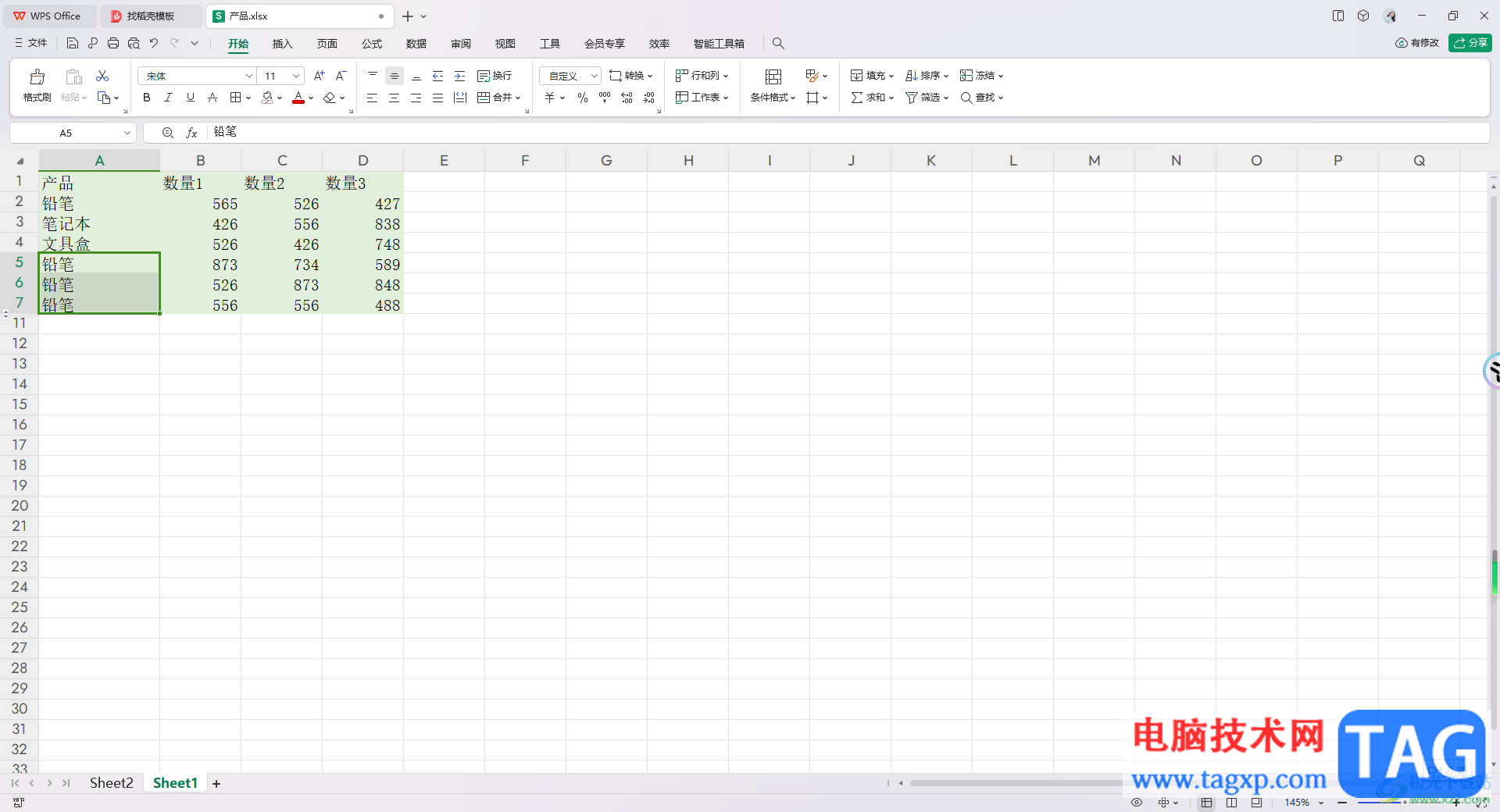
2.这时,我么即可在打开的页面中,将想要进行合并的单元格选中,之后点击工具栏中的【合并】选项。

3.这时我们可以在打开的合并选项中,选择一个合并选项进行合并,比如选择【合并单元格】。
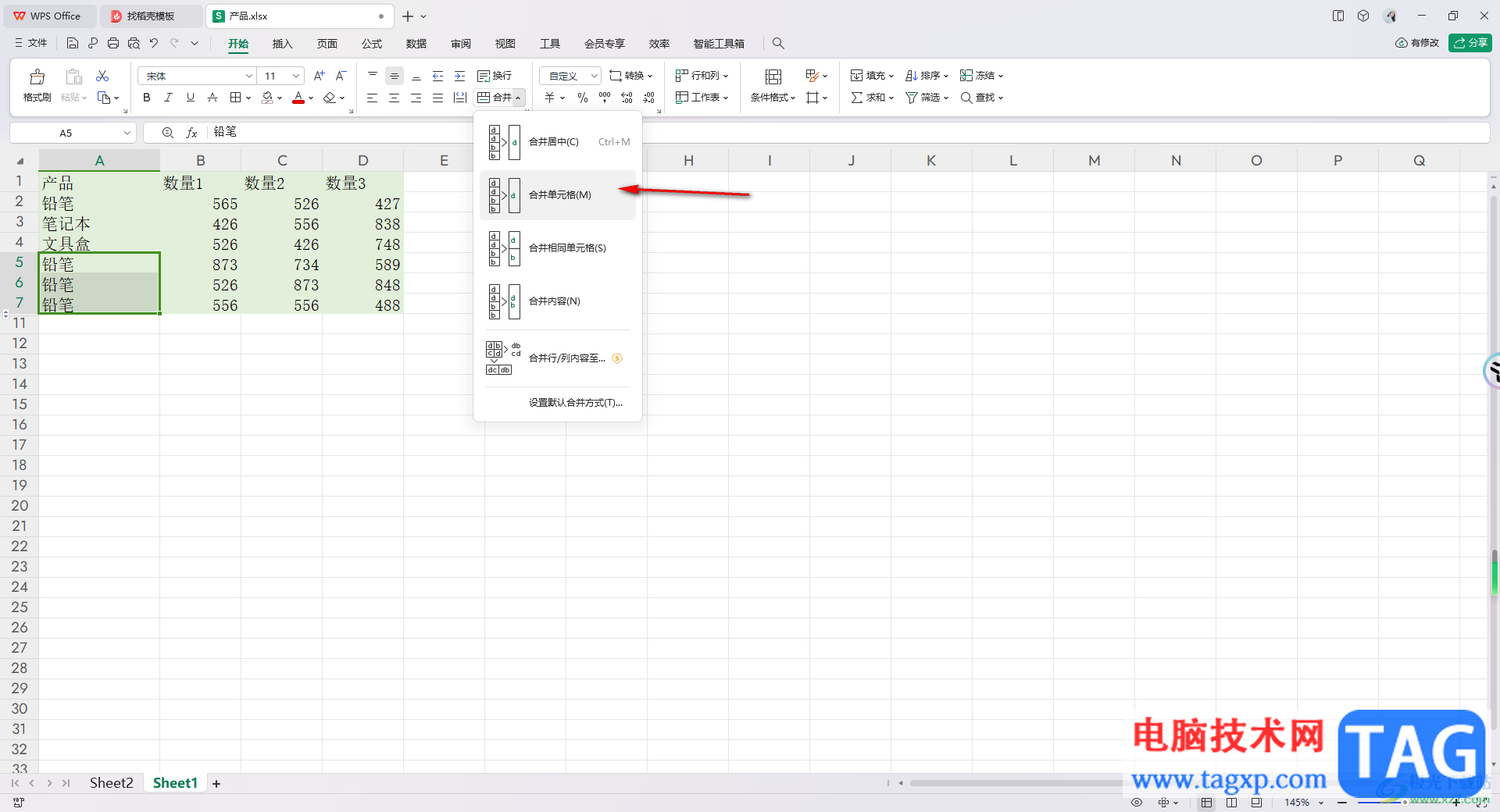
4.随后你可以看到刚刚选中的单元格已经合并成一个了,如图所示。
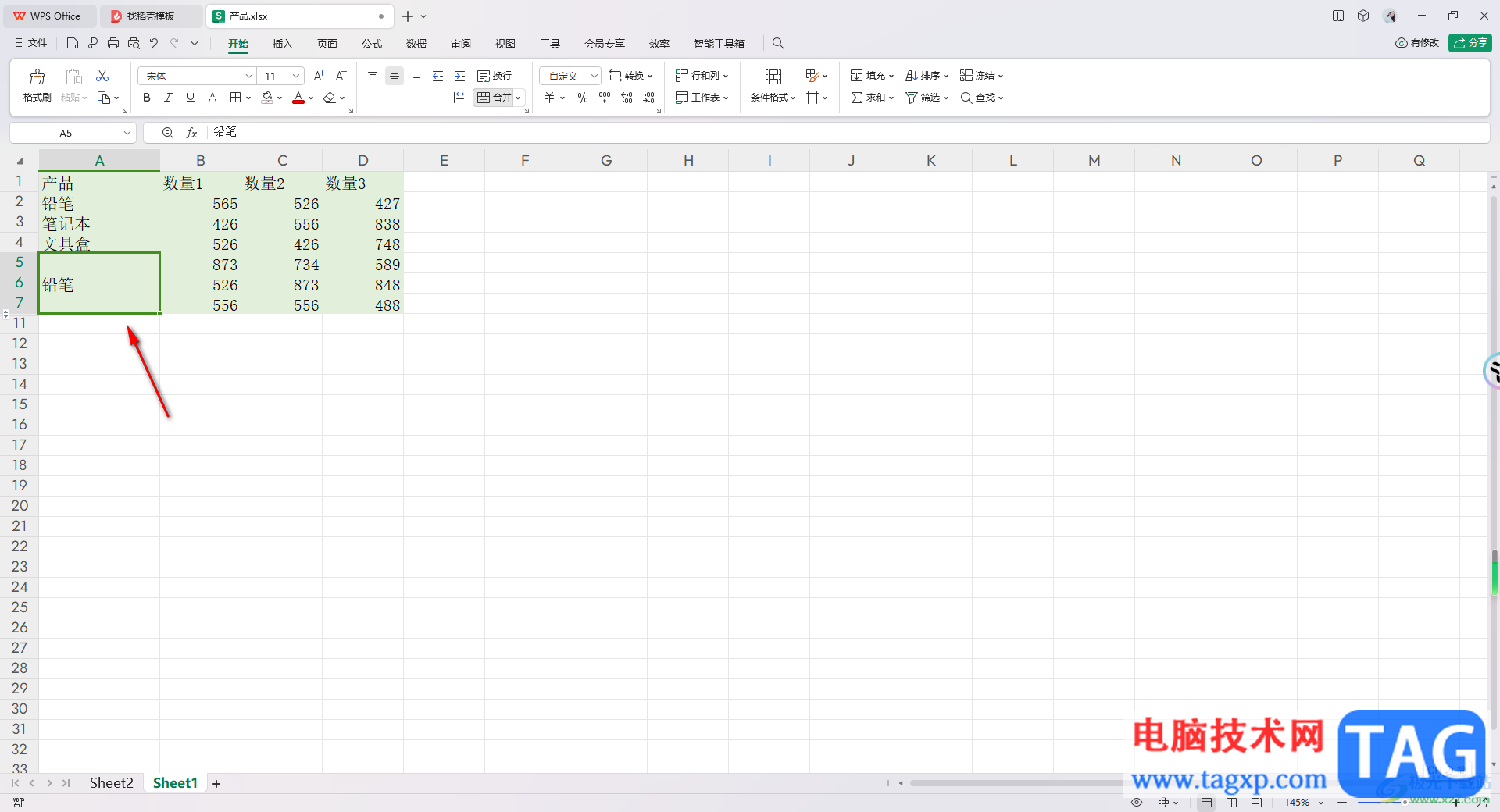
5.而你也可以随时将合并的单元格进行解除合并,只需要将合并的下拉按钮点击打开,选择【取消合并单元格】即可解除合并。
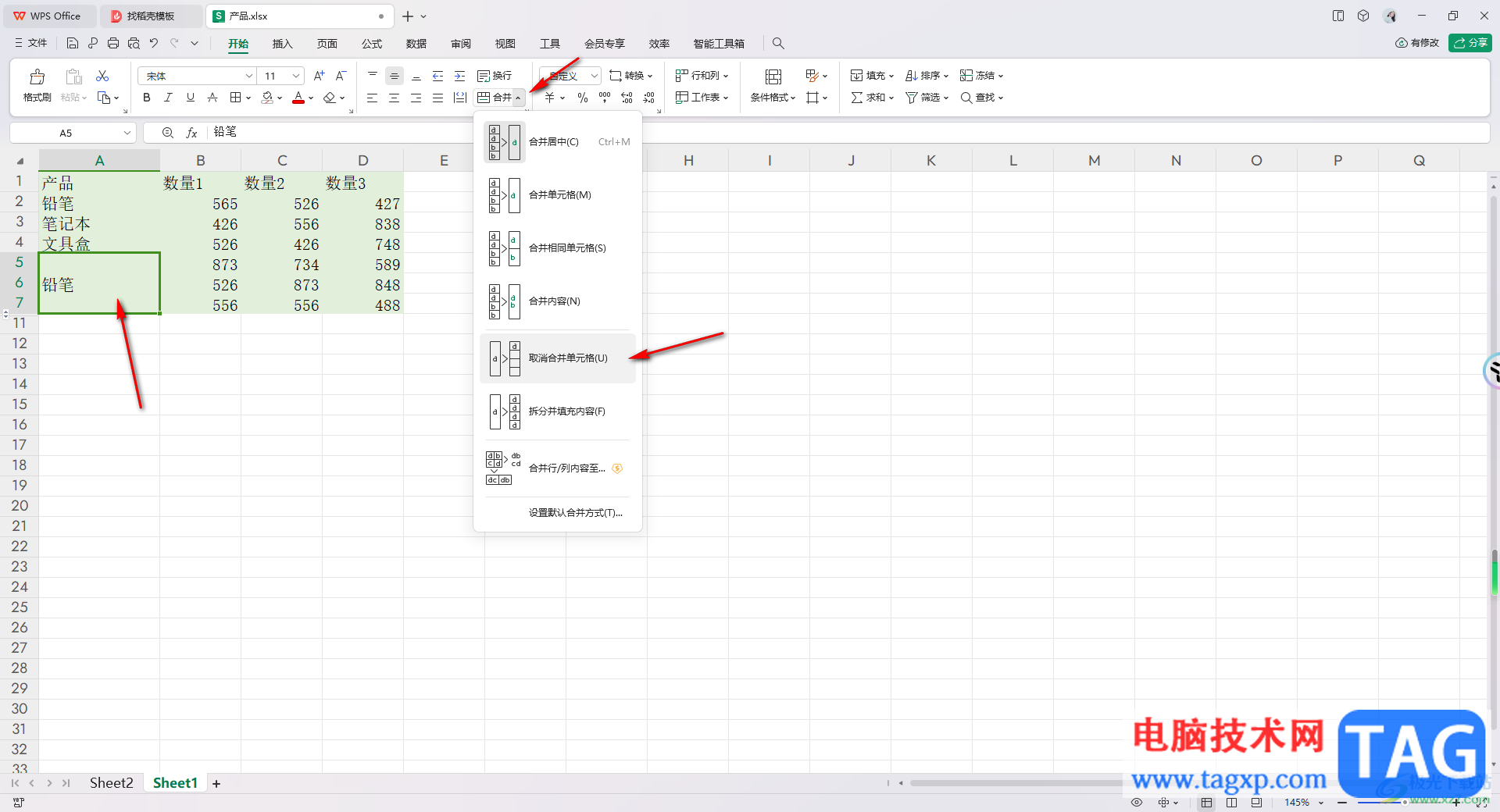
以上就是关于如何使用WPS Excel合并单元格的具体操作方法,如果你在进行类别数据的设置的时候,想要更好的进行管理表格数据,那么可以将相同的类别内容进行合并在一起来统计,这样比较直观和展示类别数据,感兴趣的话可以操作试试。
 如何升级电脑显卡:更换显卡的步骤与注
如何升级电脑显卡:更换显卡的步骤与注
升级电脑显卡不仅可以显著提升游戏体验,还能增强图形处理能......
 路由器故障与电脑上网问题解决:电脑连
路由器故障与电脑上网问题解决:电脑连
面对路由器故障和电脑上网问题,许多用户往往感到束手无策。......
 了解电脑组装基本知识:我该了解哪些基
了解电脑组装基本知识:我该了解哪些基
电脑的每个组件都有其独特的使命,理解这些基本知识不仅能帮......
 耕升显卡sn码怎么看生产日期
耕升显卡sn码怎么看生产日期
显卡在出厂的时候都会带有一个SN码,通过这个码就可以得知显......
 windows状态栏没反应设置也打不开解决方法
windows状态栏没反应设置也打不开解决方法
windows系统的任务栏中有着很多的功能可以使用,但是也有用户因......

WPS表格是很多小伙伴都在使用的一款软件,在其中我们可以使用各种强大的功能实现想要的专业化数据处理,非常地方便实用。如果我们需要在电脑版WPS表格中计算排名,小伙伴们知道具体该如...
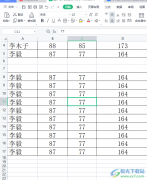
越来越多的用户喜欢使用wps软件,在这款办公软件中用户,不仅可以体验到各种各样的功能,还可以给用户带来许多的文件编辑权利,例如用户可以编辑文档、表格或是演示文稿等文件,能够满...

作为一款发展不错的国产办公软件,wps软件为用户带来了多种文件的编辑平台,例如用户可以用来编辑文档、表格或是演示文稿等不同类型的文件,帮助用户很好的完成编辑工作,所以wps软件吸...

wps软件之所以受到许多用户的喜欢,是因为wps软件有着许多强大的功能,为用户解决了很多的编辑难题,因此wps软件给用户带来了许多的好处和帮助,受到了许多用户的喜欢,当用户选择在wp...

WPS表格是很多小伙伴都在使用的一款软件,在其中我们可以使用各种智能化的功能快速实现想要的操作,进行高效办公。如果我们希望在电脑版WPS表格中批量合并相同内容的单元格,小伙伴们知...

我们在进行WPSExcel表格工具进行编辑数据的过程中,想要将其中的数据内容进行合并设置,那么我们就可以使用到合并单元格功能来操作,如果你在表格中编辑的内容有多个连续相同的,那么我...

wps软件为用户带来的好处是毋庸置疑的,因为在wps软件中的功能有着其它热门办公软件的支持,让用户可以用来编辑word文档、excel表格或是ppt演示文稿等,所以wps软件吸引了大量的用户前来下载...

相信越来越多的用户很喜欢使用wps软件,这款办公软件给用户带来的好处是毋庸置疑的,当用户在使用这款办公软件时,可以体验到其中强大功能带来的帮助,能够让用户进一步提升了编辑速度...

有小伙伴喜欢在WPS中进行PPT演示文稿的制作,而在制作的过程中有些时候需要绘制一些对称的图形或者是对图片等素材进行对齐操作,那么就可以通过添加参考线和网格线来操作即可,而一般我...

wps软件中有着许多的功能优势,让用户享受到了优质的服务,给用户带来了不少的好处,因此wps软件拥有着庞大的用户群体,并且受到了许多用户的称赞,当用户在编辑文档文件时,可以根据自...

WPS表格是一款非常好用的数据处理软件,很多小伙伴都在使用。在WPS表格中编辑和处理数据时,我们有时候会插入数据透视表,如果我们在电脑版WPS表格中插入数据透视表后希望互换行列标签,...

大部分用户的电脑上都安装了wps软件,这款办公软件能够给用户带来了许多的便利,在使用的过程中遇到什么编辑问题,都可以在软件中找到相关的功能来解决,总的来说wps软件中的功能是很强...
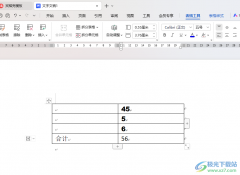
在WPS中,我们可以进行多种文档工具的使用,其中想要进行文件资料的整理,毕业论文的设计编辑等,那么就可以新建Word文字文档进行操作,在文字文档页面上,我们有些时候同样会进行表格...

近日有一些小伙伴咨询小编关于WPS热点及广告推送如何关闭呢?下面就为大家带来了WPS热点及广告推送关闭方法,有需要的小伙伴可以来了解了解哦。...

相信大部分用户的电脑上都会安装得有wps软件,这款软件给用户带来了许多的便利,不仅让用户享受到了强大的功能带来的优质服务,还让用户可以在这款办公软件中编辑不同类型的文档,总的...